电脑如何安装安卓系统
电脑版(pc)上安装安卓系统教程

1.首先下载安卓系统,thunder://QUFlZDJrOi8vfGZpbGV8JTVCJUU4JUIwJUI3JUU2JUFEJThDQW5kcm9pZC5Gb3IuWDg2J TVELmFuZHJvaWQteDg2LTIwMDkxMDI0Lmlzb3wyMDA4Njk4ODh8MWMzZmJhODg1YzJlYzgzMW RkOTM0N2Q0MDRhMTk1Yjd8aD1rb3lpZGI2YmdmeDV5eGF2enM1eHNteGE0bGF5dW1sZ3wvWl o=这个是下载的连接地址!2.准备好U盘,下载完后直接扔进去3.进入电脑的bios4.选择系统开机选项USB5.在选择Install android to harddisk6.安装程序,等待7.电脑会自动跳转到分区界面8.选择create/modify partitions9.进入选择界面按光标(方向键)选择10.选择第一个分区(高亮区),选择下方的【Delete】将出现清楚分区,因为安卓不识别windows下的分区格式!!!!11.选择【Primary】,主要分区12.确认分区大小,因为是修改原来的分区大小,所以不用修改,直接回车13.选择【Bootable】,将主分区引导并启动分区14.设置完沉厚,选择最后的【Write】将修改写入硬盘!15.在提示语句后面的光标处输入:yes 注释:字母s不会显示,不用担心16.等待程序运行17.会退回到分区界面,学则【Quite】,完成分区,并退出!18.返回主界面,选择sda119.选择第二项,分区格式为ext320.一路YES,安装吧!21.安装完成前出现两个选项,一个是运行安卓,另一个是重启,直接运行,电脑在破,也要比手机运作快,CPU在那摆着呢!22.开机成功了么?看见跟手机一样的开机LOGO了么?恭喜你,随便的下载,玩去吧。
本文来自: XDA智能手机网详细文章参考:/forum-viewthread-tid-6829656-page-1.html教你PC端玩安卓PC端的安卓模拟器1.首先在你电脑上安装java,如果以前安装过就不需要了,这是地址:/zh_CN/download/index.jsp2.下载android模拟器.:/android/android-sdk_r06-wi ndows.zip(注意:下载完必须先解压再运行,否则下次运行会失败!)3.运行SDK Setup.exe4.默认的https方式可能连接出错,直接点Close按钮.5.接着弹出的窗口直接点Cannel按钮.6.左侧选到Settings,然后把"Force[url=https://.../]https://..."那个勾上7.左侧点到Installed Packages,然后点击Update all 按钮8.默认有很多打着勾,只选一个就行了选的2.2版本,其他的全部设为Reject.然后点Install.下载完了会自动安装,(如果全部都选的话,下载需要很长时间,我下了四个小时还没下完,教你PC端玩安卓PC端的安卓模拟器1.首先在你电脑上安装java,如果以前安装过就不需要了,这是地址:/zh_CN/download/index.jsp2.下载android模拟器.:/android/android-sdk_r06-wind ows.zip(注意:下载完必须先解压再运行,否则下次运行会失败!)3.运行SDK Setup.exe4.默认的https方式可能连接出错,直接点Close按钮.5.接着弹出的窗口直接点Cannel按钮.6.左侧选到Settings,然后把"Force[url=https://.../]https://..."那个勾上7.左侧点到Installed Packages,然后点击Update all 按钮8.默认有很多打着勾,只选一个就行了选的2.2版本,其他的全部设为Reject.然后点Install.下载完了会自动安装,(如果全部都选的话,下载需要很长时间,我下了四个小时还没下完,汗!)9.下载安装完成后,左侧选到Virtual Devices,点New 按钮.自己随便填,Target选Android 2.2(这个就看你之前装的那个版本了),SD Card大小大概设置个就行.Built-in里面设置屏幕分辨率,用默认的HVGA(320 X 480)就行.然后点Create AVD按钮.11.弹出一个窗口,点ok12.到此设置完成,----选中----start13.然后直接点Launch.14.请稍等片刻,需要3分钟15.恭喜你可以自己操作了!到这里教你设置一下中文!请看下面:操作顺序:MENU---Settings---Language & keyboard---中文(简体)----同时把Japanese IME 的勾消掉----完成重启模拟器:(找到一开始解压的目录,进tools 文件夹,然后运行android.bat)。
怎样在电脑上安装安卓系统

怎样在电脑上安装安卓系统目前大部分电脑使用的是模拟器来使用安卓程序,有很多人想在电脑上使用安卓程序,那么大家知道怎样在电脑上安装安卓系统吗?今天店铺与大家分享下在电脑上安装安卓系统的具体操作步骤,有需要的朋友不妨了解下。
电脑上安装安卓系统方法一. 为安卓系统在电脑上建立一个新的磁盘分区1、打开控制面板,选择“管理工具”,双击打开“计算机管理”;2、单击选择存储下的“磁盘管理”;3、选择一个剩余空间比较大的磁盘(这里选的是H盘),右键选择“压缩卷”;4、输入压缩空间量5000(这里填3000-5000都行),点击“压缩”,得到4.88G的可用空间;5、右键选择“新建简单卷”,一路单击“下一步”,文件系统选择“FAT32”,格式化,完成后得到“新加卷”;二. 用U盘将系统安装至电脑1、电脑重启,开机按F2(台式机一般按delete键),进入BIOS设置界面;2、在Boot下设置电脑从U盘启动;3、按F10保存设置并退出,电脑进入Android的安装引导界面;4、选择最后一项将Android安装到电脑磁盘(也可选择第一项直接在U盘中运行Android);5、在Choose Partition中选择除USB Flash Disk外格式为FAT32的分区(此处为sda9),选择OK;6、在Choose Filesystem中选择fat32,选择OK;7、接下来的Confirm都选择Yes,直到Question输入你希望的Android可用的内部储存的大小(最小512M,最大2047M)回车;8、在Congratulations下选择Run Android—x86,然后选择OK;9、恭喜,你已经成功安装并进入了Android-x86。
三. 初始化安卓系统1、按照引导设置你的安卓系统;2、完成后就可以看到你熟悉的安卓界面了。
安卓系统安装并初始化成功,成功将安卓系统安装到了普通电脑。
普通PC安装 Android 系统
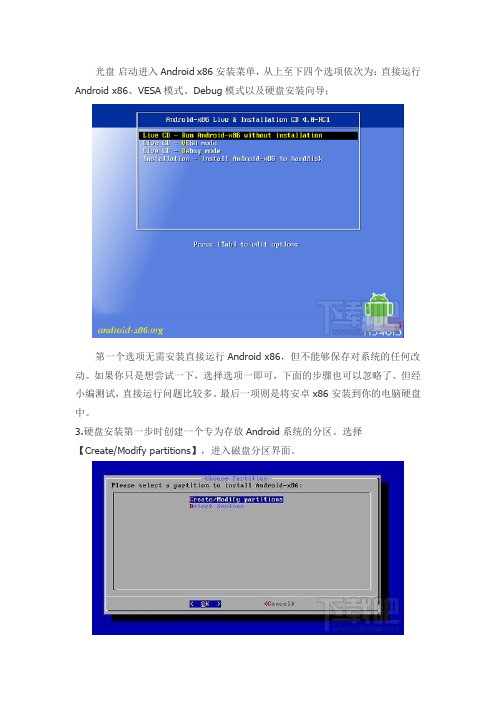
光盘启动进入Android x86安装菜单,从上至下四个选项依次为:直接运行Android x86、VESA模式、Debug模式以及硬盘安装向导;第一个选项无需安装直接运行Android x86,但不能够保存对系统的任何改动。
如果你只是想尝试一下,选择选项一即可,下面的步骤也可以忽略了。
但经小编测试,直接运行问题比较多。
最后一项则是将安卓x86安装到你的电脑硬盘中。
3.硬盘安装第一步时创建一个专为存放Android系统的分区。
选择【Create/Modify partitions】,进入磁盘分区界面。
三、创建安装分区(关键)1.在分区创建界面,按左右方向键将光标移动到【New】。
2.选择【Primary】首先创建一个主分区,这是由于系统必须安装在主分区上(如果需要创建多个分区的话,除了安装系统的主分区之外的分区选择主分区还是逻辑分区都没有太大的区别);3.然后输入需要创建的主分区容量大小(Size),单位为MB。
Android x86占用硬盘空间很小,无需分配太多空间。
系统自身1024MB(1GB)足矣,如果用来玩游戏那还是设置大一点。
4.设置完分区后选择菜单的【Bootale】选项将分区设置成可启动分区(类似于Windows中的活动分区)。
5.选择【Write】,提示“warning!!...”输入“YES”回车即可完成分区新建,然后选择【Quit】选项返回安装分区选择界面。
四、继续安装主分区创建好之后,就可以将Android x86系统安装到之前创建的分区中。
1.返回到系统安装分区选择界面,刚才创建好的分区已经显示在菜单的列表中了,选择该分区作为你的系统分区,然后按回车键确定。
2.接下来选择分区的文件系统,建议选择【EXT3】,这是在移动版Android系统上最常用的分区之一,对安卓应用的兼容性更好。
3.安装引导加载程序确认,选择【YES】。
4.设置系统文件夹为可读写权限,选择【Yes】。
适合开发者进行Debug,但会占用一点硬盘空间。
在电脑安装安卓系统-用VirtualBox虚拟机安装安卓Android系统

使用VirtualBox模拟来安装安卓系统Android 4.0手机开发模拟器开源项目Android-x86,这个开源项目将Android移植到了x86平台,系统运行的时候不再需要模拟成ARM,这样就能直接将Android装在PC或虚拟机上流畅的运行了。
使用Android-X86和VirtualBox-点击可下载,打造手机开发模拟器的整个流程第一步先下载Android-x86系统镜像文件/download这里要提一点,如果你要下最新的4.0,请下载android-x86-4.0-eeepc-20111209.iso 这个版本,其他的都有bug,开机后会不断的crash,注意是09接着在VirtualBox上创建虚拟机操作系统选择Linux,版本选择Linux 2.6创建虚拟硬盘选择第一就可 VDI创建好以后就ok了创建好以后还需要一些配置:如果希望听到声音,则这样设置:关键的网卡设置:设置以后就可以点启动进行android的安装选择install,建议先选第一个进入android系统,如果进去不报错再安装,这样保险一点Create/Modify partitions选择 NEW 来建立磁盘属性请选择Primary默认即可选择Bootable只管打yes就行,虽然s看不到退出以后就能看到你刚才分的区了,然后把android装到这个区里就可以了一路yes选择sd分配sd然后重启就行了在设置里把启动顺序调整一下,如果不想费劲,把光驱里的iso路径去了就可以了,因为默认是先从光盘加载的搞定这些直接点击开始选择进入系统这样你的鼠标就能进入到模拟器中模拟器和你真机鼠标切换的快捷键在这里设置这里我选择了左 ctrl这样就ok了但是有朋友可能要问,如果我调试程序,怎么让eclipse自动打包到我们的x86虚拟机上呢?进入android系统的所有应用里有了ip就好办了,很多人是不是和我一样想到了adb connectdone,搞定,进到eclipse的DDM里面。
电脑上安装安卓系统模拟器的方法
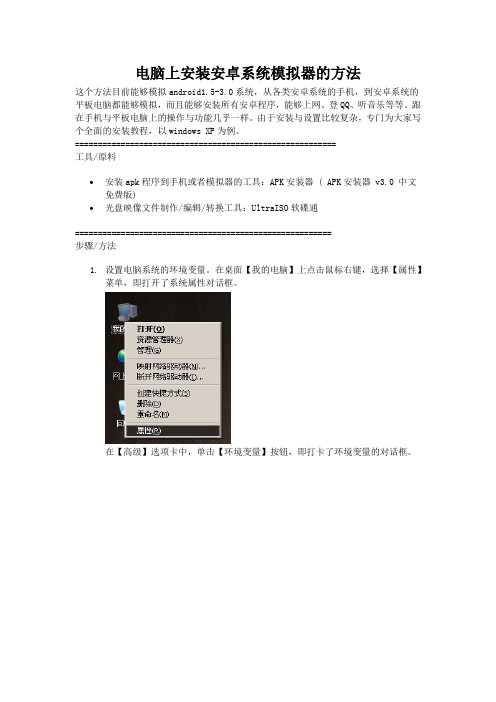
电脑上安装安卓系统模拟器的方法这个方法目前能够模拟android1.5-3.0系统,从各类安卓系统的手机,到安卓系统的平板电脑都能够模拟,而且能够安装所有安卓程序,能够上网、登QQ、听音乐等等。
跟在手机与平板电脑上的操作与功能几乎一样。
由于安装与设置比较复杂,专门为大家写个全面的安装教程,以windows XP为例。
=========================================================工具/原料•安装apk程序到手机或者模拟器的工具:APK安装器 ( APK安装器 v3.0 中文免费版)•光盘映像文件制作/编辑/转换工具:UltraISO软碟通========================================================步骤/方法1.设置电脑系统的环境变量。
在桌面【我的电脑】上点击鼠标右键,选择【属性】菜单,即打开了系统属性对话框。
在【高级】选项卡中,单击【环境变量】按钮,即打卡了环境变量的对话框。
在系统变量里面,新建一个系统变量:变量名:JAVA_HOME变量值:C:\Program Files\Java\jdk1.6.0_10还要新建一个系统变量:(注意符号)变量名:classpath变量值:.;%JAVA_HOME%\lib;另外一个环境变量Path 默认已经有了,选中它,并点击【编辑】按钮,对其进行编辑。
变量值里面,在原有的的前面加入这个值C:\Program Files\Java\jdk1.6.0_10\bin;2.创建设置模拟器。
点击左侧【Virtual Devices(虚拟设备)】标签。
这里来创建与设置模拟器。
能够创建多个模拟器。
也对能够对其编辑与删除。
我演示一下创建一个模拟器,先点击右侧的【NEW】按钮,表情新建一个模拟器,然后在如下设置参数。
在Name里输入你模拟器的名字,最好用英文或者数字。
在Target中选择安卓系统的版本,你下载了什么版本的,这里就能够选择什么版本。
电脑如何安装Android系统 电脑安装安卓系统教程

我们知道安卓系统是谷歌真多智能手机与平板电脑开发的一款操作系统,不过近期谷歌推出了安卓X86系统,可以在电脑中同样运行该系统,下面我们来教大家如何使用U盘为电脑安装安卓X86系统,由于初期安卓系统安装在电脑上意义不大,但我们可以把Androidx86装到U盘里,然后从U盘启动电脑(类似Windows PE),就可以在U盘里运行并体验到AndroidX86系统了或者创建虚拟机安装安卓系统也是可以的。
安卓系统优点:1, 便携性好,走到哪儿用到哪儿,随身携带,另外目前主流U盘的速度和接口速度足够运行Androidx86系统了。
2,安装极其简单,只需要做一个U盘镜像,并在启动时选一下启动项为U盘即可体验到Androidx86系统了。
3,成本低,不需要动用原系统里的硬盘,所有操作均在U盘里进行。
4,无风险:安卓系统暂时对X86架构支持并不完善,如直接安装,失败后再装回原系统比较烦琐,用U盘安装即使失败,格掉U盘就可以,电脑硬盘不受任何影响。
5,方便检测,快速的检测所运行的androidx86系统和电脑硬件的兼容性,可以等调试好了后再安装到硬盘,避免盲目安装。
安卓系统安装教程:第一步,准备工作,需要一个U盘,并下载好如下两个软件:1.1,制做U盘启动用的UltraISO下载地址:/thread-185-1-1.html1.2,相应的Androidx86系统镜像(ISO格式)下载地址:/forum-38-1.html第二步,制做安卓启动U盘2.1,把U盘插入电脑,然后打开UltraISO软件,界面如下:UltraISO主界面2.2,使用UltraISO打开我们需要写入U盘的安装镜像。
操作为:找到菜单栏,依次选择文件->打开,并选择所需镜像。
打开UltraISO选择所需镜像将镜像文件写入U盘2.3,镜像加载完毕后,我们就要准备将镜像写入到U盘中,传统的复制粘贴只能将数据复制到U盘而不能创建引导文件,所以我们需要使用UltraISO专门的映像写入功能。
windows安卓双系统安装教程
windows安卓双系统安装教程Windows安卓双系统安装教程(1000字)在今天的科技时代,我们经常需要不同的操作系统来满足我们的日常需求。
一种常见的需求是在Windows系统上安装安卓系统,以便于在同一台设备上同时使用两个操作系统。
本文将为您提供详细的Windows安卓双系统安装教程,帮助您在自己的电脑上实现这一目标。
首先,您需要准备一台Windows电脑,具备足够的磁盘空间和系统资源来安装安卓系统。
另外,你还需要准备一个安卓镜像文件,推荐使用官方提供的安卓镜像文件,可以从安卓官方网站或其他可靠的下载平台获取。
步骤一:创建安卓启动盘1. 将一个至少容量为8GB的U盘插入电脑的USB接口。
2. 打开电脑上的磁盘管理工具,将U盘格式化为FAT32格式。
3. 下载并安装“Rufus”或其他类似的U盘启动盘制作工具。
4. 打开Rufus软件,选择刚刚格式化的U盘作为启动盘,选择下载好的安卓镜像文件。
5. 点击“开始”按钮,等待启动盘制作完成。
步骤二:调整电脑启动顺序1. 关闭电脑,然后重新启动。
2. 在开机过程中,按照电脑提示的按键(通常是F2或Del键)进入BIOS设置界面。
3. 在BIOS设置界面中,找到“启动顺序”选项,并把U盘设为第一启动项。
4. 保存设置并退出BIOS设置界面。
步骤三:安装安卓系统1. 重新启动电脑,此时电脑会从U盘启动。
2. 在安卓启动盘的启动界面中,选择“安装”选项进入安装向导。
3. 按照向导提示,选择语言、时区、键盘布局等设置。
4. 在硬盘分区选择界面中,选择一个适当的分区进行安装。
如果你打算保留Windows系统,建议选择一个空闲的磁盘分区进行安装。
5. 完成上述设置后,点击“安装”按钮开始安装安卓系统。
安装过程可能需要一些时间,耐心等待。
6. 安装完成后,电脑会重新启动。
此时,您可以选择进入Windows系统还是安卓系统。
步骤四:配置安卓系统1. 在安卓系统启动后,按照系统的提示完成一些基本设置,如Wi-Fi连接、语言选择、账户登录等。
笔记本电脑安装安卓系统
欢迎阅读
好久没来极客迷了,本人今天也做点贡献,希望网站越来越好好。
最近看到安卓系统特别好,好多软件也都是对于安卓的,朋友吗是不是也想玩玩尝尝鲜呢,那就赶快试试吧,安卓系统安装不像WIN 那么简单,相对复杂点,尤其是对于新手来讲一头雾水。
本人也是就写个简单的教程,希望相互学习下,写的不好,不要见怪,欢迎指正!本人是用虚拟机测试的,和电脑实际安装一样。
下面就说说所需要的工具;
1:安卓系统
3.2的
2:VM 虚拟机,这个多的是哈,百度一下 你就知道,首先大家先大致看一遍,然后在真安装,虚拟机安装和真机安装过程是一样的哈,只是真机安装要用光盘。
U 盘。
或者第三方工具,虚拟机只要一个PS。
实用教程,教你如何安装Win10+安卓双系统
有⼀些不⾜,同时还需要处理器拥有类似VT这样的功能,只能说差强⼈意的选择。
那么这次我们就来教⼤家如何在PC上安装纯净的,专为X86系统开发的安卓原⽣系统。
这个⽅法就类似PC安装双系统⼀样,可以让⽤户在拥有Windows系统之余,还能安装⼀个原⽣安卓系统。
虽然⿇烦⼀点,但是兼容性和运⾏速度都可以得到相对的保证!特别提⽰:本教程使⽤的式,也就是⽬前较为主流的电脑安装Win10的模式,⽼版的点击顶部的启动-写⼊硬盘映像…,将弹出窗⼝如下;点击格式化按钮,将U盘格式化;格式化后,关闭格式化窗⼝,在写⼊硬盘镜像的窗⼝中点击写⼊按钮,随后将弹出⼀个警告对话框,点是即可。
写⼊硬盘镜像的过程所花费的时间取决于U盘的写⼊速度,请耐⼼等待;写⼊完成后,事件时间线中将显⽰刻录成功。
然后,我们为要在电脑上给安卓系统分配⼀个分区。
右键单击开始按钮,点击磁盘管理;⽐如我们打算将安卓系统装⼊磁盘0,故在C盘上单击右键,点击压缩卷;随后将弹出窗⼝,要求你输⼊压缩空间量,以MB为单位,我们举例给安卓系统分配8GB的硬盘空间,故在此输⼊数值8192,输⼊后,点击压缩按钮以压缩,压缩完成后,将可看到⼀个未被格式化的磁盘分区。
右键单击此磁盘,点击新建简单卷,你将进⼊新建简单卷向导;数值不⽤修改,驱动器号不⽤修改,格式选择FAT32,新建简单卷完成后,将提⽰如下,点击完成以退出新建简单卷向导。
基本这部分的操作和普通电脑新建卷没区别,只是记得格式要选择FAT32即可!开始安装原⽣安卓X86系统现在关闭电脑,记得保持USB插⼊U盘的状态,开机进⼊BIOS,然后选择从U盘启动,再次提醒我们是⽤UEFI+GPT模式,同时电脑中已经有Windows 10系统,其他有问题请搜索百度或者⾕歌或者必应⼀下!从U盘启动后,你将看到三个选项,选择其中的有Installation这单词的选项,回车进⼊。
进⼊Android X86安装程序后,你将看到分区选择界⾯,选择刚刚为安卓系统新建的8GB分区,然后回车即可。
电脑安装android
电脑安装android-x86 4.3教程跑分都浮云,电脑安装android-x86 4.3教程安装教程1、首先就是下载安卓4.3镜像和UltraISO,和准备一个1G以上u盘!我已经下载好了百度网盘/share/link?shareid=2263358833&uk=1243290043可以去下面的网站下载安卓4.3镜像/p/android-x86/downloads/listUltraISO(用来写安卓镜像的)/qidong/2011/UltraISO_v9.5.0.2800.html2、安装UltraISO之后,把刚刚下载的安卓4.3镜像写入u盘,用来进行安装!步骤看图:运行安装好的UltraISO 文件----打开(找到你下载好的镜像位置)按打开行了然后选择启动---- 写入硬盘映像!!具体操作看图片映像文件会显示你刚刚打开的镜像不用你选择了,先格式你的u盘然后写入到这里镜像步骤完成了!!然后在电脑上是随便一个分区(不建议系统盘)压缩出一个小分区安装系统对电脑系统没有影响的首先选择我的电脑--右键---管理---磁盘管理刚刚写入分区204m那个就是影藏起来了言归正传,选择你想在的那个分区压缩右键---压缩卷--输入你想爱你过要的容量----压缩就行了这时候就会有一个我们刚刚压缩出来的分区,绿色那个就是,然后选择绿色分区--右键--新建简单卷,后面就是下一步的事情了3、最好一步了!!安装系统u盘不用拔下来电脑重启笔记本一直按着F12 台式机安装Del 或者F12具体看你自己电脑跟安装电脑系统一样的步骤的!!!会出现这个界面我这里的第四个选项就是我刚刚u盘选择u盘回车第一个选项是直接从u盘启动系统这里选择后面一个直接安装到我们刚刚压缩出来的分区后面就是一直yes就行了输入Sd卡容量,不能超过2G后面选择第一个就行了!、下次想进安卓系统不是电脑的话开机安F12 选择你安装的安卓系统的那个硬盘就行了!选择第一个!后面的就是等,跟你第一次安卓开机一样的先选择英文进去系统之后在选择会中文!教程结束有不懂可以留下问题!没有u盘可以用虚拟机来安装!自己看下面教程/android/allinfo/2/69762.html。
- 1、下载文档前请自行甄别文档内容的完整性,平台不提供额外的编辑、内容补充、找答案等附加服务。
- 2、"仅部分预览"的文档,不可在线预览部分如存在完整性等问题,可反馈申请退款(可完整预览的文档不适用该条件!)。
- 3、如文档侵犯您的权益,请联系客服反馈,我们会尽快为您处理(人工客服工作时间:9:00-18:30)。
电脑如何安装安卓系统
电脑安装安卓系统方法
首先,要为安卓系统在电脑上建立一个新的磁盘分区:
1、打开控制面板,选择“管理工具”,双击打开“计算机管理”;
2、单机选择存储下的“磁盘管理”;
3、选择一个剩余空间比较大的磁盘(这里选的是h盘),右键选择“压缩卷”;
4、输入压缩空间量5000(这里填3000-5000都行),点击“压缩”,得到4.88g的可用空间;
5、右键选择“新建简单卷”,一路单击“下一步”,文件系统选择“fat32”,格式化,完成后得到“新加卷”。
现在,安装uitraiso:
1、解压uiso9_cn压缩包,双击安装程序“uiso9_cn”;
2、点击“下一步”,同意条款,选择路径,再点击“下一步”,安装完成。
用软碟通将镜像写入u盘:
1、双击打开“uitraiso”;
2、选择“文件”-“打开”,选中镜像“android x86”打开;
3、选择“启动”-“写入硬盘映像”;
4、单击“格式化”,以默认设置格式化u盘(u盘有重要信息
者请备份);
5、格式化完成后,单击“写入”来写入u盘镜像,直到“刻录成功”,单击“返回”。
用u盘将系统安装至电脑:
1、电脑重启,开机按f2(台式机一般按delete键),进入bios 设置界面;
2、在boot下设置电脑从u盘启动;
3、按f10保存设置并退出,电脑进入android的安装引导界面;
4、选择最后一项将android安装到电脑磁盘(也可选择第一项直接在u盘中运行android);
5、在choose partition中选择除usb flash disk外格式为fat32的分区(此处为sda9),选择ok;
6、在choose filesystem中选择fat32,选择ok;
7、接下来的confirm都选择yes,直到question输入你希望的android可用的内部储存的大小(最小512m,最大2047m)回车;
8、在congratulations下选择run android—x86,然后选择ok;
9、恭喜你,你已经成功安装并进入了android-x86。
初始化安卓系统:
1、按照引导设置你的安卓系统;
2、完成后就可以看到你熟悉的安卓界面了。
到此为止,安卓系统安装并初始化成功,接下来怎么玩就看你的了!。
